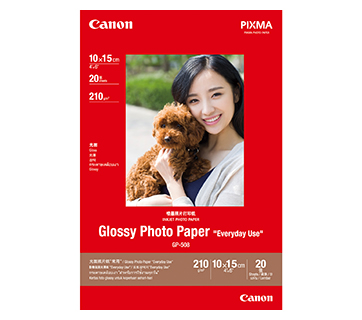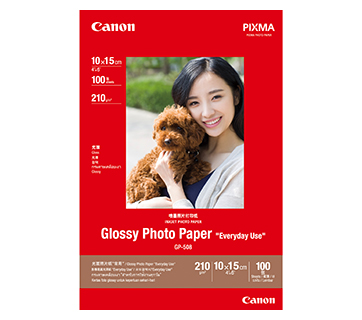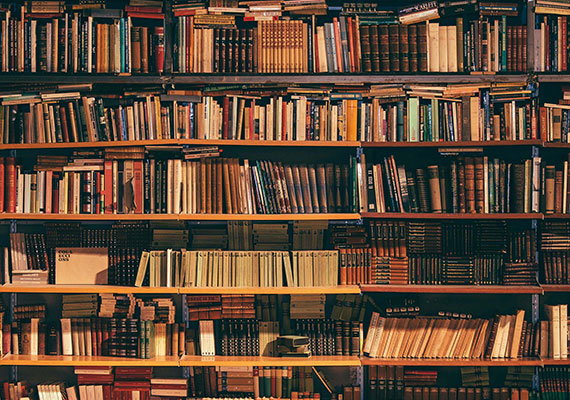PIXMA E410
Fitur Utama
Fitur

Kartrid Hemat Biaya
Kartrid tinta dengan harga terjangkau untuk pencetakan berkualitas tinggi.
Ramping dan Ringan

Printer dapat dengan mudah ditempatkan dalam ruang dan rak yang lebih kecil di rumah.
Auto Power ON (Daya Hidup Otomatis)

Auto Power ON mendeteksi perintah cetak dan akan secara otomatis menghidupkan printer dengan koneksi USB.

Mode Senyap
Mode Senyap mengurangi kebisingan pengoperasian hingga ke tingkat minimum.
Halaman Terkait
Consumables terkait
Tinta/Pita/Kepala Cetak
|
Nama Produk
|
Hasil Halaman
|
Jenis Produk
|
Harga
|
|
CL-57 (Colour)
|
300
Halaman
|
Ink Cartridge
|
|
|
CL-57S (Colour)
|
180
Halaman
|
Ink Cartridge
|
|
|
PG-47 PGBK (Pigment Black)
|
400
Halaman
|
Ink Cartridge
|
Disclaimer
- 01. Jumlah hasil cetak mungkin bervariasi tergantung banyaknya isi, pengaturan printer, suhu, kelembapan, dan seringnya proses mencetak.
- 02. Untuk tinta botol, informasi jumlah cetakan adalah estimasi berdasarkan proses pengujian Canon berdasarkan bagan berwarna dari ISO/IEC 24712 dan simulasi pencetakan berlanjut dengan tinta botol pengganti (bukan tinta bawaan). Hasil jumlah cetakan berwarna berdasarkan 1 set botol tinta berwarna.
-
03. Untuk tinta kartrid, jumlah hasil cetakan berdasarkan ISO/IEC 24711, menggunakan bagan berwarna dari ISO/IEC 24712. Nilai yang diperoleh berdasarkan proses pencetakan berlanjut.
Klik di sini untuk informasi lebih lanjut
Kertas/Media Khusus
GP-508 Glossy Photo Paper
- Economical
- Good Photo Results
- Glossy Finish. Vibrant Colour.
- Grammage - 210g/m2
PP-208 Photo Paper Plus Glossy II
- High quality photo paper
- Ultra-glossy finish
- Grammage - 270g/m2
Standard Paper
Canon Standard is made for high volume and quality printing while keeping the running cost competitive. Ideal paper for your daily high intensity printing needs.
Bacaan terkait
Spesifikasi
| Printer | |||
| Resolusi Pencetakan Maksimum | 4800 (horizontal)*1 x 600 (vertikal) dpi | ||
| Print Head / Tinta | Tipe | Kartrid FINE | |
| Jumlah Nozzle | Total 1.280 nozzle |
||
| Kartrid Tinta | PG-47, CL-57S | ||
| Kecepatan Cetak*2 Berdasarkan ISO / IEC 24734. Klik di sini untuk rangkuman laporan Klik di sini untuk Cetak Dokumen dan Ketentuan Pengukuran Kecepatan Salin |
Dokumen: Warna: | ESAT / Simplex | Sekitar 4.0ipm |
| Dokumen: B/W: | ESAT / Simplex | Sekitar 8.0ipm | |
| Lebar Tercetak | Hingga 203,2mm (8 inci) | ||
| Area Cetak | Pencetakan Berbatas | Margin atas: 3mm, Margin bawah: 16,7mm, Margin Kiri / Kanan: masing-masing 3,4mm (Letter / Legal: Kiri: 6,4mm, Kanan: 6,3mm) |
|
| Area Cetak yang Direkomendasikan | Margin atas: 31,6mm Margin bawah: 29,2mm |
||
| Ukuran Kertas | A4, A5, B5, Letter, Legal, 4 x 6", 5 x 7", Envelopes (DL, COM10), ukuran Custom (lebar 101,6 - 215,9mm, panjang 152,4 - 676mm) *Cetak ukuran F4 dengan pengaturan custom |
||
| Penanganan Kertas Tray Belakang (Jumlah Maksimum) |
Kertas Polos | A4, A5, B5, Letter = 60, Legal = 10 | |
| Photo Paper Plus Glossy II (PP-201) | 4 x 6" = 20, 5 x 7" = 10 | ||
| Glossy Photo Paper "Everyday Use" (GP-601) | 4 x 6" = 20 | ||
| Envelope | European DL / US Com. #10=5 | ||
| Glossy Photo Paper (GP-508) | 4 x 6" = 20 | ||
| Canon Oce Red Label Paper (WOP111) | A4 = 60 | ||
| Canon Oce Office Colour Paper (SAT213) | A4 = 50 | ||
| Berat Kertas | Tray Belakang | Kertas Polos: 64 -105 g/m2, Kertas khas Canon: berat maks. kertas: sekitar 275 g/m2 (Photo Paper Plus Glossy II (PP-201)) | |
| Sensor Akhir Tinta | Jumlah dot | ||
| Penyejajaran Print Head | Manual | ||
| Tipe Pemindai | Flatbed (Datar) | ||
| Metode Pemindaian | CIS (Contact Image Sensor) | ||
| Resolusi Optik*4 | 600 x 1200dpi | ||
| Resolusi Dapat Dipilih*5 | 25 - 19200dpi | ||
| Bit Depth Pemindaian (Input / Output) | Grayscale: | 16bit / 8bit | |
| Warna: | 48bit / 24bit (masing-masing RGB 16bit / 8bit) | ||
| Kecepatan Pemindaian Garis*6 | Grayscale: | 1.2ms/line (300dpi) | |
| Warna: | 3,5ms/line (300dpi) | ||
| Kecepatan Pemindaian*7 | Reflektif: Warna A4 / 300dpi |
Sekitar 19secs | |
| Ukuran Maksimum Dokumen | Flatbed (Datar): | A4 / Letter (216 x 297mm) | |
| Copy (Salin) | |||
| Ukuran Maksimum Dokumen | A4 / Letter (216 x 297mm) | ||
| Media Kompatibel | Ukuran: | A4, Letter | |
| Tipe: | Kertas Polos | ||
| Kualitas Gambar | Kertas Polos: Draft, Standard | ||
| Kecepatan Salin*8 | Dokumen: Warna | sFCOT / Simplex | Sekitar 30 detik |
| sESAT / Simplex | Sekitar 1.8ipm | ||
| Multiple Copy (Salin Multipel) | Hitam / Warna | 1 - 21 halaman | |
| Persyaratan Sistem(Kunjungi www.canon-asia.com untuk mengecek kompatibilitas OS dan mengunduh update driver termutakhir.) | Windows: | Windows 10, Windows 8, Windows 7 SP1, Windows Vista SP2 |
|
| Macintosh: | Mac OS X v10.8.5 dan yang lebih baru | ||
| Antarmuka | Hi-Speed USB | ||
| Lingkungan Operasi*9 | Suhu: 5 - 35°C Kelembapan: 10 - 90% RH (tanpa pengembunan) |
||
| Lingkungan yang Direkomendasikan *10 | Suhu: 15 - 30°C Kelembapan: 10 - 80% RH (tanpa pengembunan) |
||
| Lingkungan Penyimpanan | Suhu: 0 - 40°C Kelembapan: 5 - 95% RH (tanpa pengembunan) |
||
| Mode Senyap | Tersedia | ||
| Acoustic Noise (PC Print) | Foto (4 x 6")*11 | Sekitar 46.0db(A) | |
| Daya | AC 100-240V 50 / 60Hz | ||
| Pemakaian Daya | OFF: | Sekitar 0,4W | |
| Standby (lampu pemindaian padam): | Sekitar 1,0W | ||
| Menyalin*12 Mencetak*12 (Koneksi Wireless LAN ke PC) |
Sekitar 9W | ||
| Lingkungan | Peraturan | RoHS (EU, China)*, WEEE (EU)* *Akan ditetapkan |
|
| Dimensi (P x L x T) | Sekitar 426 x 306 x 145mm | ||
| Bobot | Sekitar 3,4kg | ||
| Spesifikasi dapat berubah tanpa pemberitahuan. | |
| *1 | Tetesan tinta dapat ditempatkan dengan pitch 1/4800 inci minimal. |
| *2 | Kecepatan cetak dokumen rata-rata dari ESAT dalam Uji Kategori Office untuk mode simplex default, ISO / IEC 24734. Kecepatan cetak foto didasarkan pada pengaturan default, menggunakan ISO / JIS-SCID N2 pada Photo Paper Plus Glossy II dan tidak mempertimbangkan waktu pemrosesan data pada komputer induk. Kecepatan cetak mungkin bervariasi, tergantung pada konfigurasi sistem, antarmuka, perangkat lunak, kerumitan dokumen, mode cetak, cakupan halaman, jenis kertas yang digunakan, dll. |
| *3 | Driver TWAIN (ScanGear) didasarkan pada spesifikasi TWAIN V1.9 dan memerlukan Data Source Manager disertakan dengan sistem operasi. |
| *4 | Resolusi optik yaitu pengukuran resolusi sampling perangkat keras maksimum, berdasarkan standar ISO 14473. |
| *5 | Meningkatkan resolusi pemindaian akan membatasi area pemindaian maksimum yang dimungkinkan. |
| *6 | Kecepatan terpesat pada USB Hi-Speed di PC Windows. Waktu transfer ke komputer tidak termasuk. |
| *7 | Kecepatan pindai dokumen warna diukur dengan ISO / IEC 29183 Target A. Kecepatan pindai mengindikasikan waktu yang terukur antara penekanan tombol pindai driver pemindai dan tampilan status pada layar dimatikan. Kecepatan pindai dapat bervariasi, tergantung pada konfigurasi sistem, antarmuka, perangkat lunak, pengaturan mode pindai dan ukuran dokumen, dll. |
| *8 | Kecepatan salin rata-rata sFCOT dan sESAT, ISO/IEC 29183. Kecepatan salin dapat bervariasi, tergantung pada kerumitan dokumen, mode copy (salin), cakupan halaman, jenis kertas yang digunakan, dll., serta tidak mempertimbangkan waktu pemanasan. |
| *9 | Performa printer dapat berkurang di bawah kondisi suhu dan kelembapan tertentu. |
| *10 | Untuk kondisi suhu dan kelembapan kertas, seperti photo paper (kertas foto), rujuk ke kemasan kertas atau instruksi yang diberikan. |
| *11 | Apabila mencetak ISO / JIS-SCID N2 pada Photo Paper Plus Glossy II 4 x 6" dengan menggunakan pengaturan default. |
| *12 | Copy (Salin): Apabila menyalin ISO/JIS-SCID N2 (dicetak dengan printer inkjet) pada kertas polos ukuran A4 dengan menggunakan pengaturan default. Print (Cetak): Apabila menyalin ISO/JIS-SCID N2 (dicetak dengan printer inkjet) pada kertas polos ukuran A4 dengan menggunakan pengaturan default. |
| Penafian | |
| • | Anda harus memasang wadah tinta atau kartrid tinta semua warna, tanpa menghiraukan, apakah Anda mencetak dalam hitam-putih atau berwarna. Jika salah satu wadah tinta atau kartrid tinta tidak dipasang, akan terjadi kesalahan dan Anda tidak bisa mencetak. |
| • | Tergantung pada kertas atau pengaturan cetaknya, wadah tinta dapat dipakai, meskipun ketika Anda mencetak dokumen dalam tinta hitam atau melakukan pencetakan dalam hitam-putih. Apabila salah satu warna tinta habis, Anda harus mengganti wadah tinta atau kartrid tinta. |
| • | Apabila menggunakan printer Canon untuk pertama kali setelah memasang seperangkat wadah tinta, printer akan memakai tinta dalam jumlah sedikit untuk memungkinkan pencetakan dengan mengisi nozzle Print Head dengan tinta. Oleh karenanya, jumlah lembar yang dapat dicetak dengan wadah tinta pertama akan lebih sedikit daripada wadah tinta selanjutnya. |
| • | Biaya pencetakan yang diuraikan dalam brosur atau situs web didasarkan pada data pemakaian, tapi bukan dari wadah tinta / kartrid tinta pertama, melainkan dari wadah tinta / kartrid tinta yang selanjutnya. |
| • | Untuk menjaga performa printer, printer Canon melakukan pembersihan secara otomatis sesuai kondisinya. Sewaktu printer melakukan pembersihan, printer menggunakan sejumlah kecil tinta. Dalam hal ini, semua warna tinta dapat dipakai. [Cleaning function] Fungsi pembersihan membantu printer untuk mengisap gelembung atau tinta itu sendiri dari nozzle sehingga mencegah degradasi kualitas cetak atau penyumbatan nozzle. |
| • | Suku cadang perbaikan untuk printer akan tersedia selama lima tahun setelah produksi dihentikan. Tergantung pada model yang Anda miliki, kami mungkin meminta Anda untuk menggantinya dengan yang baru, atau dengan suku cadang yang memiliki performa yang hampir sama, sebagai servis pemeliharaan. Dalam hal ini, mungkin Anda tidak dapat menggunakan pasokan atau aksesori untuk model printer Anda, atau OS yang kompatibel akan diubah. |
| • | Untuk rincian syarat jaminan, hubungi perwakilan penjualan resmi Canon di negara atau wilayah Anda tinggal. |
| • | Untuk mendapatkan kualitas pencetakan yang bagus, gunakan tinta dalam waktu enam bulan setelah wadah dibuka. |
| • | Mengenai solusi terhadap masalah yang disebabkan oleh penggunaan kartrid tinta non-asli (termasuk masalah selanjutnya dengan tinta non-asli, membuat lubang dalam kartrid, atau yang serupa), akan dikenakan biaya, meskipun masih dalam masa jaminan. Harap mengingat hal ini apabila Anda menggunakan tinta non-asli. |
| • | Jika menggunakan kartrid tinta non-asli (termasuk kartrid selanjutnya dengan tinta non-asli, membuat lubang dalam kartrid, atau yang serupa) kartrid tersebut bisa berdampak negatif pada performa printer, atau kualitas pencetakan mungkin berkurang. Selain itu, meskipun kasus ini memang jarang, dan tidak menimbulkan bahaya keselamatan, namun dilaporkan bahwa print head akan menjadi panas atau mengeluarkan asap akibat mengandung bahan yang tidak terkandung dalam tinta Canon asli. (Perhatikan, bahwa ini tidak berlaku untuk semua tinta non-asli.) |
| • | Fungsi berikut ini hanya tersedia pada printer yang menggunakan tinta Canon asli untuk semua warna dan mendukung semua fungsi ini. Untuk fungsi dukungan, lihat bagian spesifikasi produk untuk masing-masing model. • Mencetak konten CREATIVE PARK PREMIUM melalui My Image Garden, Easy-PhotoPrint+, atau PIXMA Cloud Link • Menggunakan aplikasi berikut melalui PIXMA Cloud Link - Scan to E-mail - Attach to Webmail - Scan to Office document - Scan and Remote Print - Saving scanned images to Dropbox, Google Drive, OneDrive, Evernote, OneNote |
| • | Printer dengan fungsi faks menyimpan data faks berikut dalam memori printer: - Faks tidak tercetak karena terdapat sejumlah kondisi, misalnya tinta habis. - Mengirim faks dalam antrean kirim. Jika Anda mencabut kabel daya, pengaturan tanggal dan waktu diatur ulang dan faks yang tersimpan dalam memori printer akan dihapus. Sebelum Anda mencabut kabel daya, pastikan bahwa faks yang perlu Anda simpan, sudah dicetak atau dikirim. |
| • | Tergantung pada terminal Anda, seperti komputer atau smartphone, atau sistem operasi terminal, seperti komputer atau smartphone Anda, informasi atau pesan yang berkaitan dengan perkiraan kapasitas pemeliharaan yang tersisa dari penggunaan kartrid yang ditampilkan pada layar terminal Anda mungkin berbeda dari informasi atau pesan yang ditampilkan pada panel pengoperasian printer. Selain itu, pesan mengenai kapasitas pemeliharaan yang tersisa dari penggunaan kartrid, mungkin ditampilkan pada waktu yang berbeda-beda. Canon merekomendasikan agar Anda menggunakan informasi dan pesan yang ditampilkan pada panel pengoperasian printer sebagai rujukan Anda. |
Dimana untuk Membeli / Servis
Kalkulator TCO
Perpustakaan foto
Disclaimer Produk
- 01. Harga, spesifikasi, ketersediaan, dan ketentuan penawaran dapat berubah tanpa pemberitahuan.
- 02. Produk / Layanan dapat diproduksi oleh dan/atau dipasok oleh produsen / pemasok pihak ketiga untuk distribusi / penjualan kembali (produk merek non-Canon).
- 03. Harga di atas merupakan harga eceran yang direkomendasikan dalam mata uang Rupiah dan dapat berubah tanpa pemberitahuan sebelumnya.